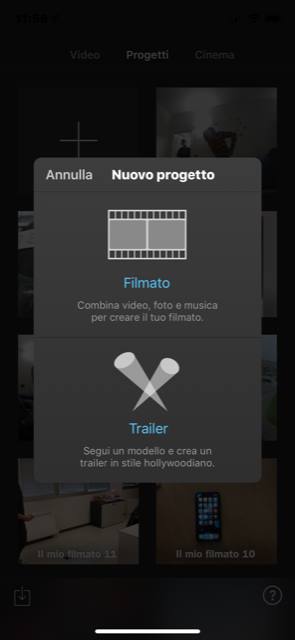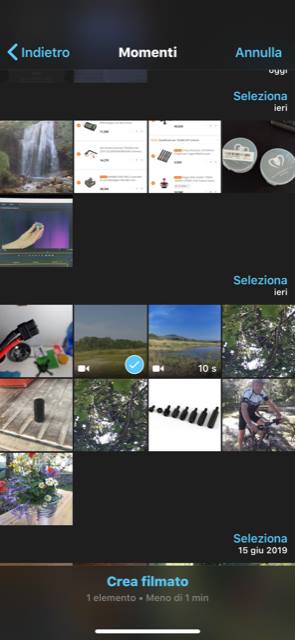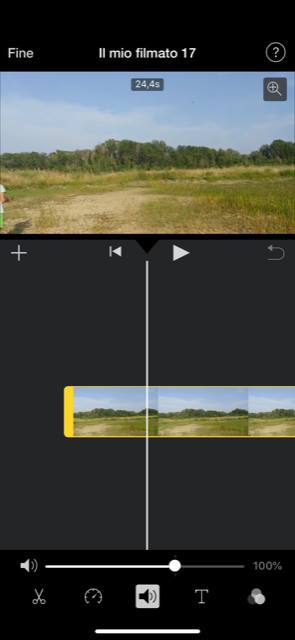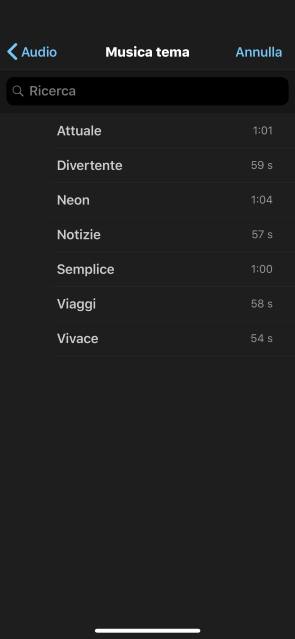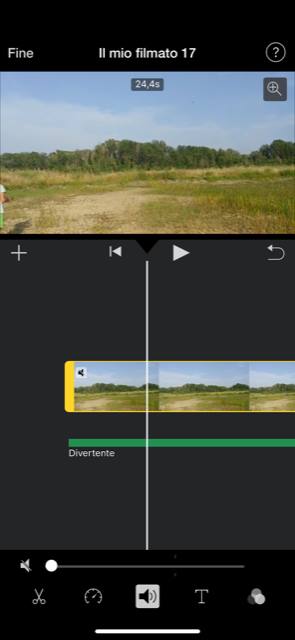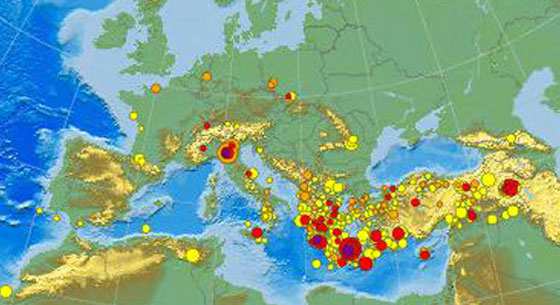In questa guida vedremo come è semplice togliere l’audio originale di un video e aggiungere successivamente una musichetta carina di sottofondo direttamente dal nostro iPhone o iPad.
Quale applicazione ci serve?
Il programma che utilizzo di solito per un editing veloce è iMovie che potete scaricare da qui se ancora non lo avete fatto.
iMovie è disponibile sia per iPhone che per iPad e una volta installata l’applicazione ecco i passaggi per poter eliminare la traccia audio originale di qualsiasi video.
Come togliere traccia audio da un video con iMovie
Qui a seguire passo passo quello che dovremo fare:
- Apriamo l’applicazione iMovie
- Una volta dentro scegliamo di creare tramite il pulsante +
- Scegliamo la voce Filmato

- Dalla Galleria delle foto e video andiamo a scegliere il video da editare e clicchiamo su Crea Filmato

- Ora avremo creato il nostro progetto e dovremo cliccare sul video per vedere delle nuove icone nella schermata in basso. Cerchiamo quella con l’audio la selezioniamo e portiamo il volume a zero

- Una volta che avremo portato il volume a zero potremo avere il video muto e aggiungere una traccia audio dalla nostra libreria o fra le musiche predefinite di iMovie
- Quindi per aggungere una nuova traccia audio sul video clicchiamo sul pulsante + al centro dello schermo a sinistra e andiamo a scegliere da dove prendere il brano musicale

- Quindi una volta scelta la traccia audio clicchiamo sul pulsante USA a fianco di ogni canzone e vedremo che si aggiungerà una linea verde sotto la linea temporale del video

- Ok una volta che avremo sovrapposto l’audio alla canzone saremo pronti per espostare il video oppure mantenerlo muto in caso lo vogliate senza audio.
Questo un piccolo tutorial con uno dei programmi più utilizzati su iPhone e iPad, disponibile anche su MAC.